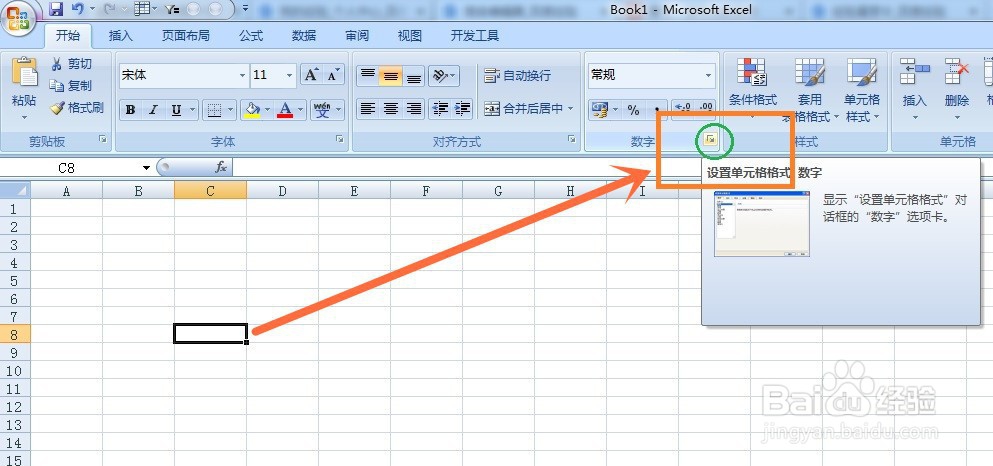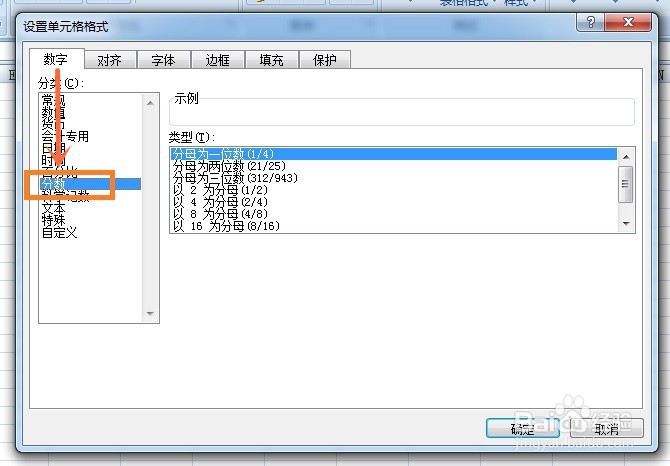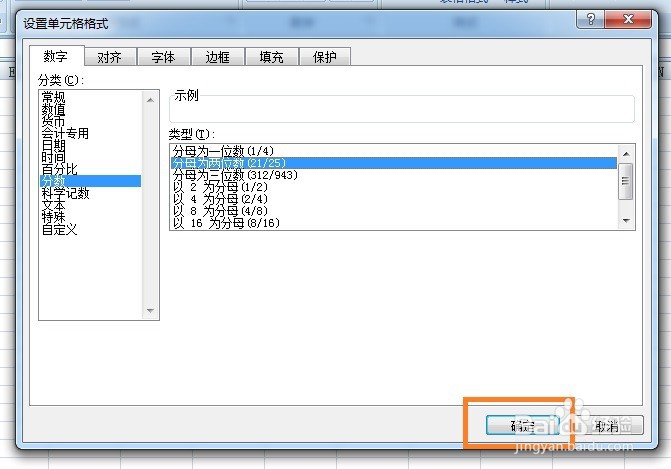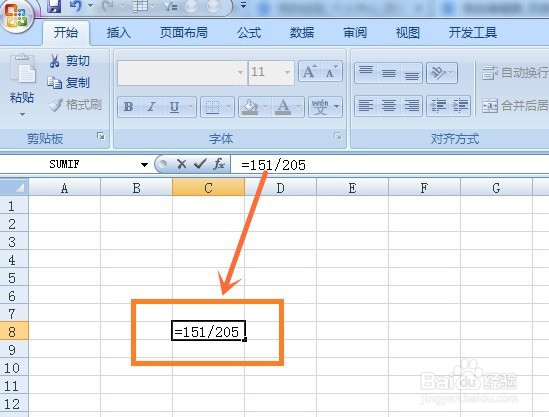excel中怎么计算比例,使结果显示为几比几
1、打开电脑,点击Excel2007图标进入。如下图所示
2、进入Excel2007编辑页面后,选定一个单元格,如C8。如下图所示
3、选定单元格C8后,点击设置单元格格式的小箭头按钮(图中绿水圆圈圈住的)。如图所示
4、点击小箭头按钮后,弹出设置单元格格式对话框。如图所示
5、在数字选项卡中,点击分类中的“分数”选项。如图所示
6、选中分数选项后,右侧“类型”中显示多种分数的格式,我们以“分母为两位数(21/25)”为示例,选中该项。如图所示
7、选好分数的类型后,点击确定,退出设置单元格格式对话框。如图所示
8、退出设置单元格格式对话框后,我们在C8单元格输入一个计算式,例如输入计算式“=151/205”。如图所示
9、输入计算式后,在键盘点击Enter键,即可显示几比几的结果。如图所示
声明:本网站引用、摘录或转载内容仅供网站访问者交流或参考,不代表本站立场,如存在版权或非法内容,请联系站长删除,联系邮箱:site.kefu@qq.com。
阅读量:23
阅读量:58
阅读量:39
阅读量:23
阅读量:82